Содержание
- 2. Подать заявку на подключение Для этого нужно написать личное сообщение в Битрикс24 Оксане Новожиловой Будет подготовлен
- 3. Заключить договор на подключение и произвести оплату Необходимо ознакомиться с договором, подписать, отсканировать и отправить скан
- 4. Предоставить информацию для подключения: - Карточка предприятия - Магазины (адреса и режим работы) - Автосервисы (адреса
- 5. [Обязательно] Заключить договор со Сбербанком на услугу Интернет-эквайринг Для этого свяжитесь со своим менеджером Сбербанка. Данный
- 6. Установка тестового эквайринга Менеджер Сбербанка отправляет вам логин и пароль для тестового эквайринга, вы отправляете их
- 7. Установка боевого эквайринга После успешного тестирования тестового эквайринга, вы запрашиваете у менеджера Сбербанка боевые настройки (логин
- 8. Тестирование покупки на сайте Когда настройки завершены, пробуем совершить покупку на сайте 7
- 9. [Рекомендовано] Создать аккаунт в сервисе Unisender https://www.unisender.com/ На сайте есть раздел «Автокупонатор». Он необходим для сбора
- 10. [Рекомендовано] Создать виджет для сайта с функционалом Открытых линий Битрикс-24 Данный сервис позволит менеджерам отвечать на
- 11. Видео инструкция по созданию открытых линий 10
- 12. Добавить мессенжеры и социальные сети в открытые линии 11
- 13. Добавить на сайт слайды с акциями и преимуществами размер 1170*412 px формат png для темного фона
- 14. Дата Данное поле используется для порядка вывода слайдов. Сортировка производится в порядке убывания. Название Заголовок слайда,
- 15. 14
- 16. Добавить новости на сайт Текст не менее 500 символов, обязательно придумайте заголовок, подберите фото или макет
- 17. Основные поля контента: 16
- 18. 17
- 19. Добавить акции Для раздела акции также нужен подробный текст с описанием условий и картинку или макет
- 20. 19
- 21. Добавьте баннеры На сайте есть дополнительные рекламные места, которые вы можете использовать по своему усмотрению 20
- 22. Баннер в каталоге 21
- 23. Баннер рядом с разделом акции 22
- 24. 23 Настроить все формы обратной связи на нужные почтовые адреса Нужно определить в каких разделах у
- 26. Скачать презентацию
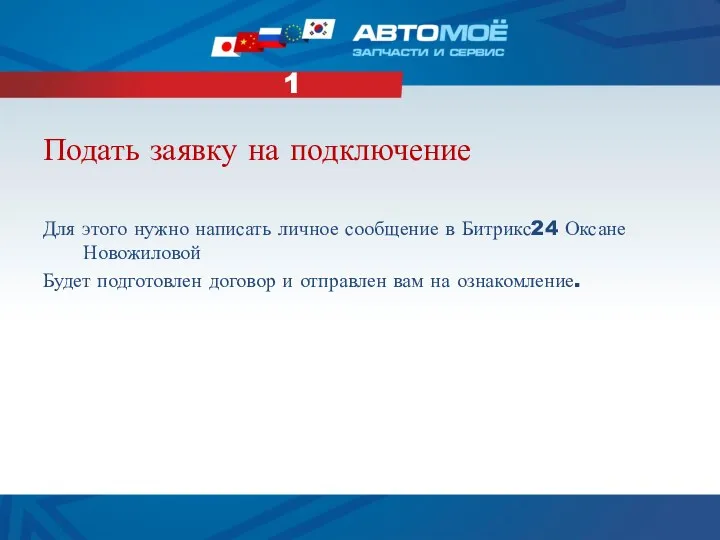


![[Обязательно] Заключить договор со Сбербанком на услугу Интернет-эквайринг Для этого](/_ipx/f_webp&q_80&fit_contain&s_1440x1080/imagesDir/jpg/340716/slide-4.jpg)



![[Рекомендовано] Создать аккаунт в сервисе Unisender https://www.unisender.com/ На сайте есть](/_ipx/f_webp&q_80&fit_contain&s_1440x1080/imagesDir/jpg/340716/slide-8.jpg)
![[Рекомендовано] Создать виджет для сайта с функционалом Открытых линий Битрикс-24](/_ipx/f_webp&q_80&fit_contain&s_1440x1080/imagesDir/jpg/340716/slide-9.jpg)




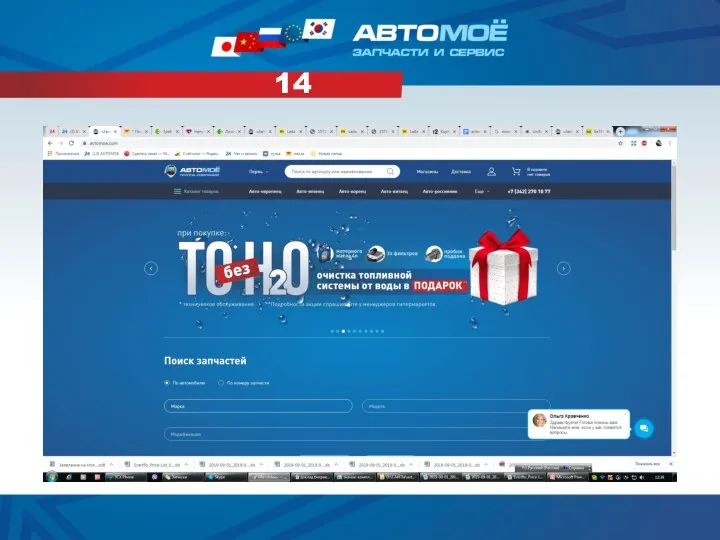


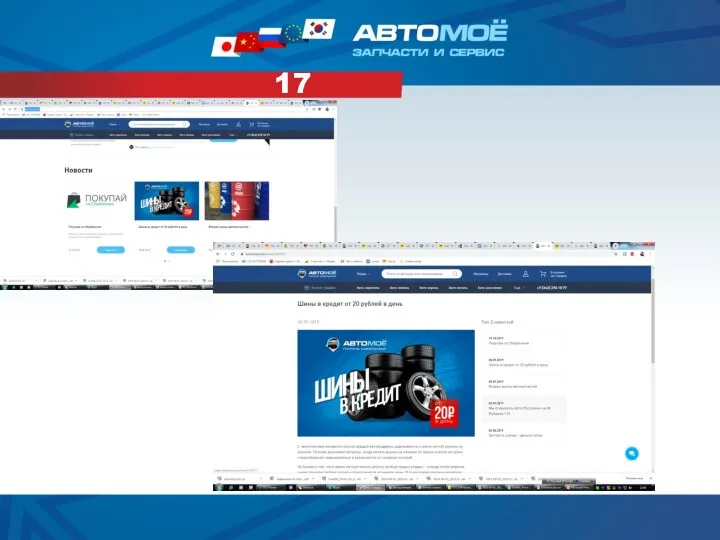

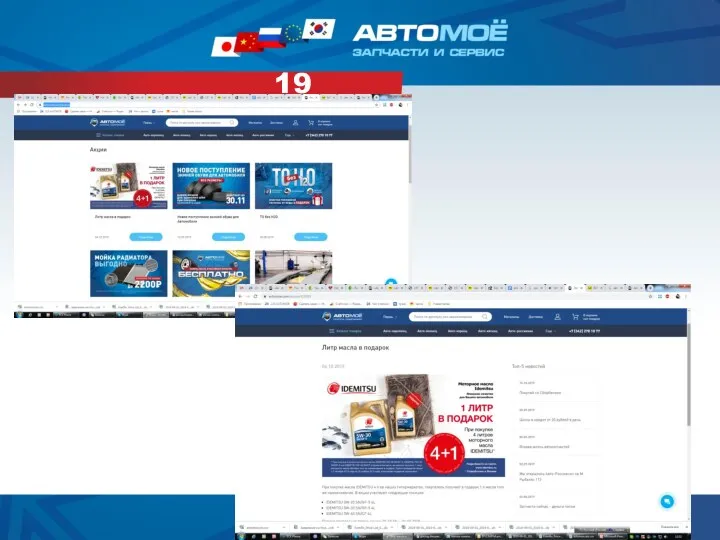

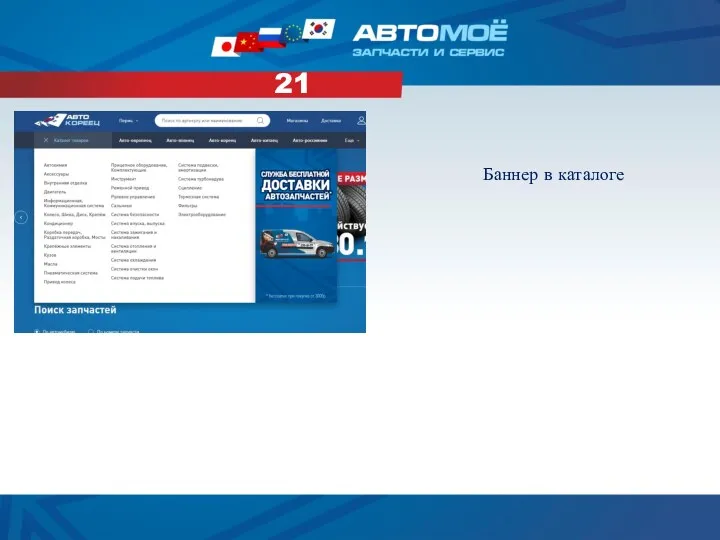
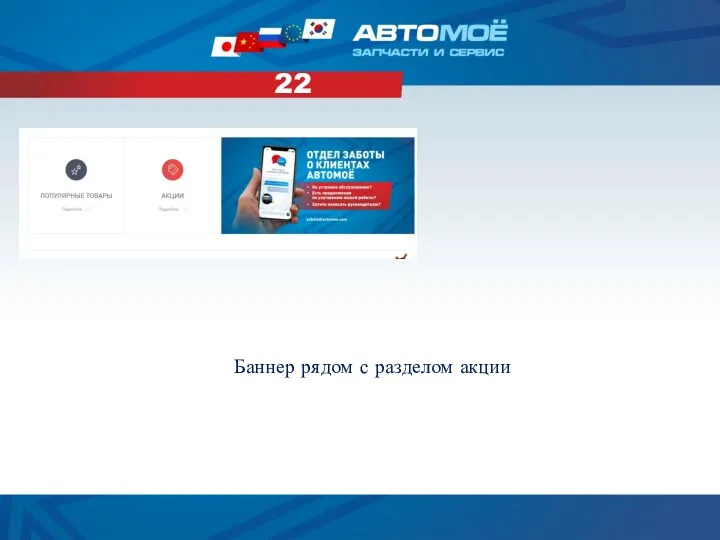

 Основные понятия информатики
Основные понятия информатики Презентация Системы объектов 7 класс
Презентация Системы объектов 7 класс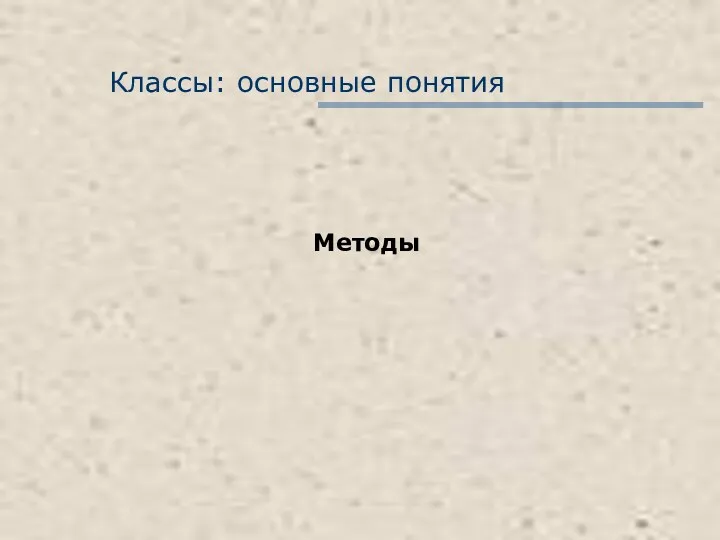 Классы: основные понятия
Классы: основные понятия Теория поколений. Поколение х и z. Интернет-риски и вопросы безопасности
Теория поколений. Поколение х и z. Интернет-риски и вопросы безопасности Создание объектов базы данных в PostgreSQL
Создание объектов базы данных в PostgreSQL Подростки в сети: современные медиа-угрозы
Подростки в сети: современные медиа-угрозы Урок-игра на тему Защита информации
Урок-игра на тему Защита информации Технологічні засоби та забезпечення для побудови інформаційних систем на підприємствах
Технологічні засоби та забезпечення для побудови інформаційних систем на підприємствах Служби миттєвого обміну повідомленнями (10 клас)
Служби миттєвого обміну повідомленнями (10 клас)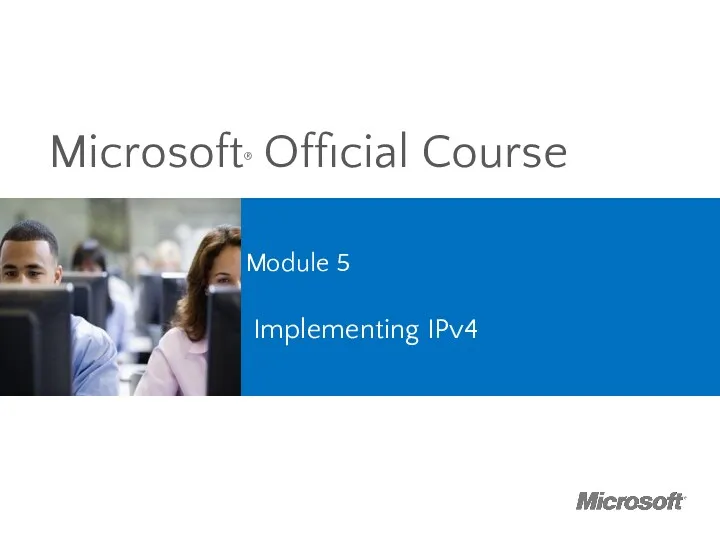 Microsoft official course. Implementing IPv4. (Module 5)
Microsoft official course. Implementing IPv4. (Module 5)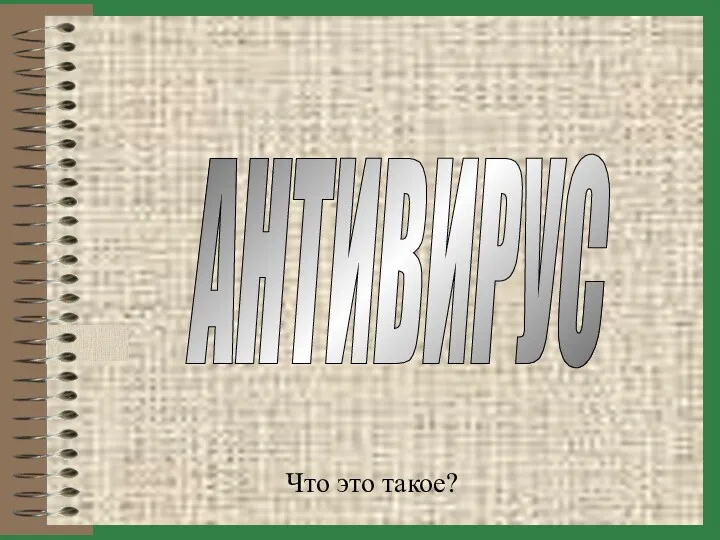 Компьютерный вирус. Антивирус
Компьютерный вирус. Антивирус Современные проблемы информатизации и цифровизации образования
Современные проблемы информатизации и цифровизации образования Кодирование информации
Кодирование информации Графический редактор Paint
Графический редактор Paint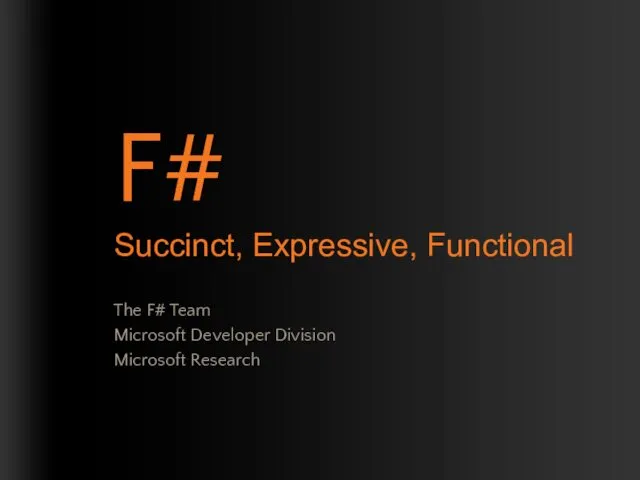 F# Succinct, Expressive, Functional
F# Succinct, Expressive, Functional Двоичное кодирование
Двоичное кодирование Тестирование информационной системы
Тестирование информационной системы Презентация Растровая и векторная анимация
Презентация Растровая и векторная анимация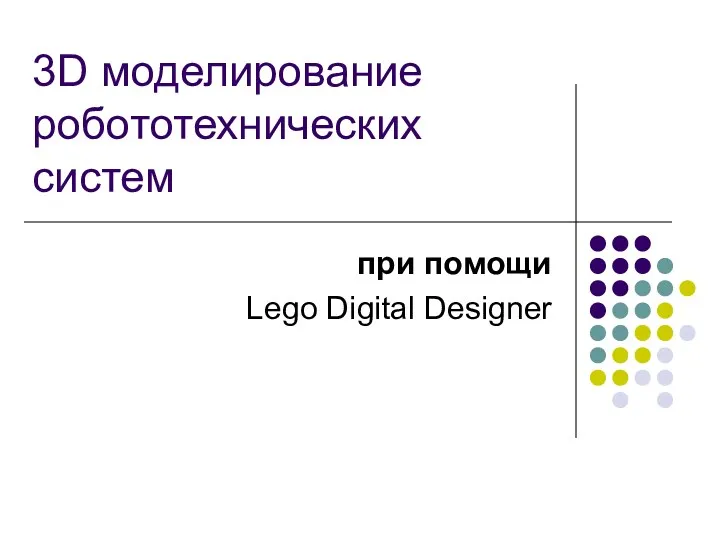 3D моделирование робототехнических систем при помощи Lego Digital Designer
3D моделирование робототехнических систем при помощи Lego Digital Designer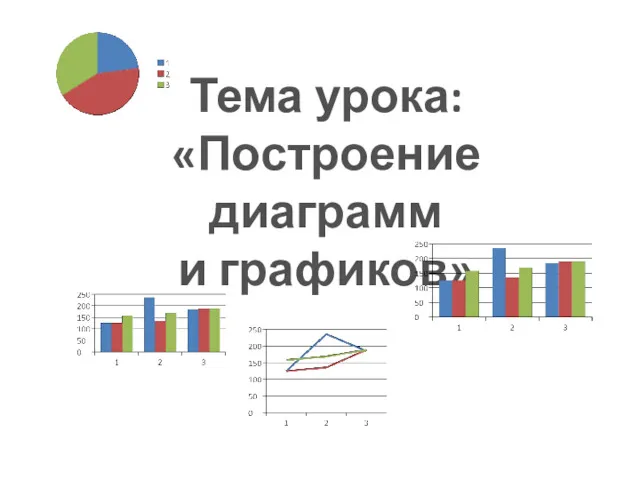 Построение диаграмм и графиков
Построение диаграмм и графиков Решение задач по теме Измерение информации
Решение задач по теме Измерение информации Базовые технологии локальных сетей
Базовые технологии локальных сетей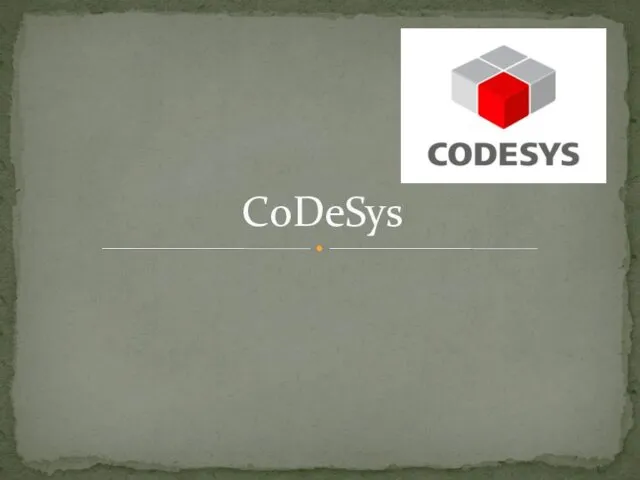 CoDeSys. Початок роботи
CoDeSys. Початок роботи Collections. Generics
Collections. Generics Спілкування з однолітками. Стосунки між хлопцями й дівчатами. Безпека спілкування в Інтернеті. Урок 28
Спілкування з однолітками. Стосунки між хлопцями й дівчатами. Безпека спілкування в Інтернеті. Урок 28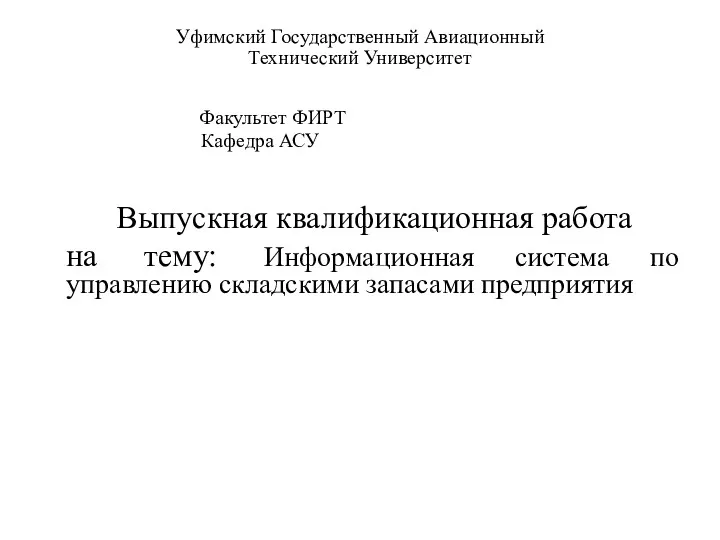 Информационная система по управлению складскими запасами предприятия
Информационная система по управлению складскими запасами предприятия Школа it-профессий онлайн
Школа it-профессий онлайн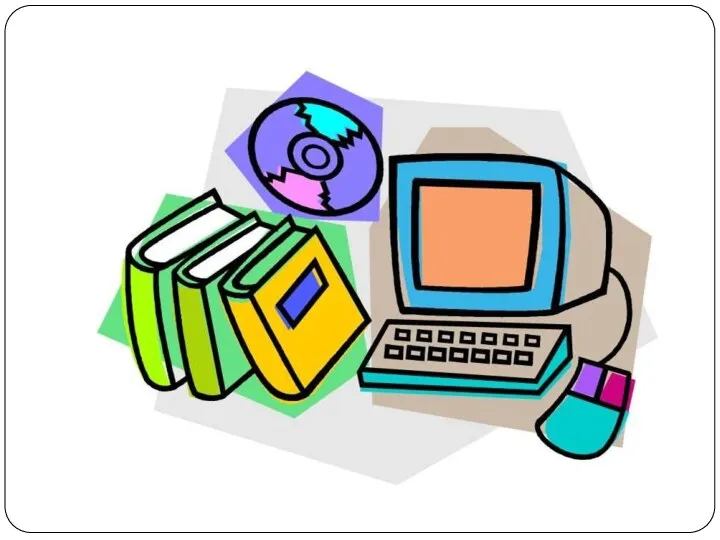 Растровое кодирование графической информации
Растровое кодирование графической информации